如何在Pr软件中制作数字上升变化的动画
今天给大家介绍一下如何在Pr软件中制作数字上升变化的动画的具体操作步骤。
1. 首先打开电脑,找到电脑中的pr软件,双击打开

2. 打开进入主页面后,点击上方的文件菜单,在打开的菜单中依次点击新建项目---透明视频选项

3. 接下来,将透明视频拖动到右侧的轨道上

4.然后给视频添加一个时间码效果
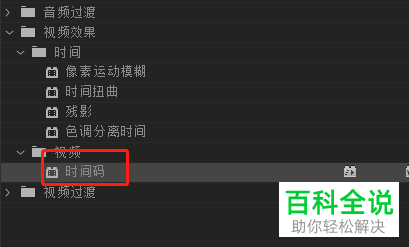
5. 然后在左上方的效果控件中,将场符号右侧的勾选取消
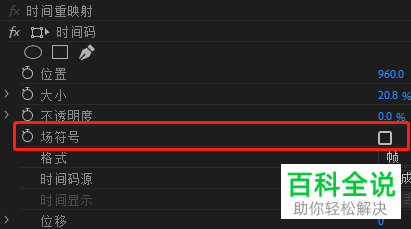
6. 最后,设置格式为帧,设置时间码源为生成或者剪辑即可。
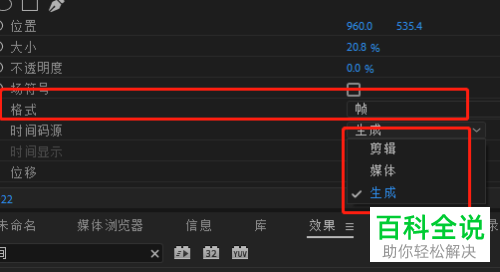

以上就是如何在Pr软件中制作数字上升变化的动画的具体操作步骤。
赞 (0)

